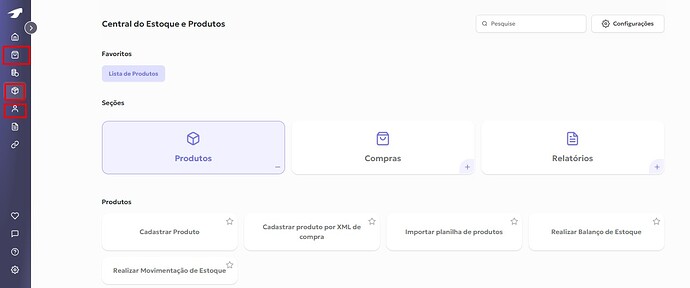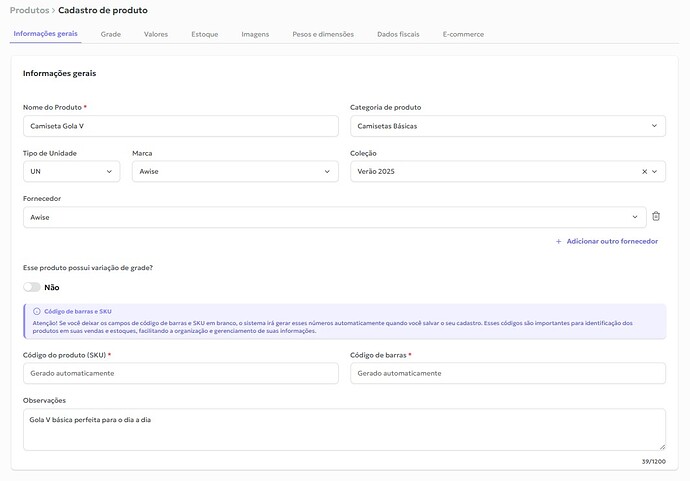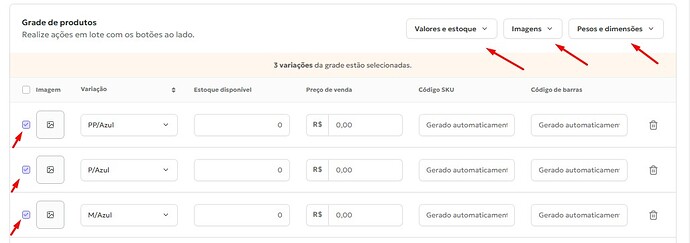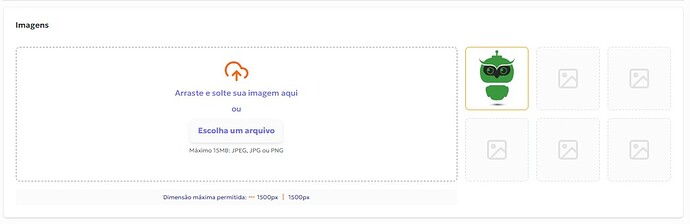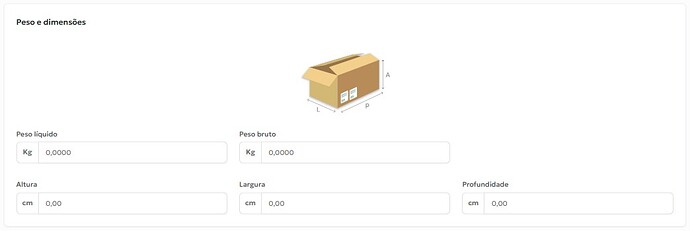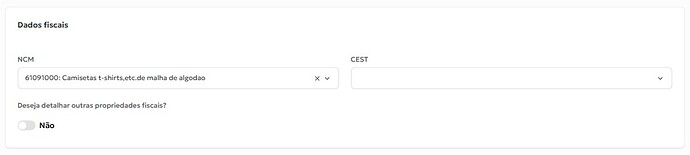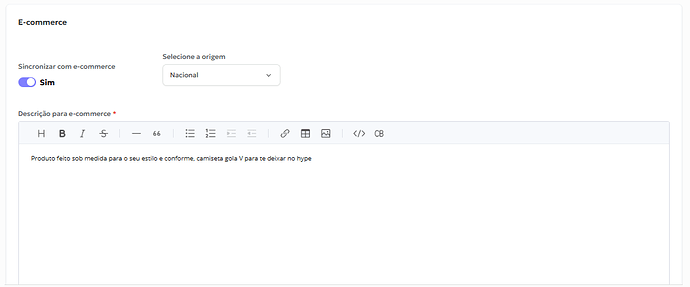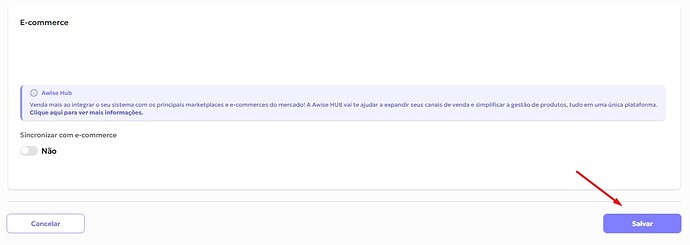O cadastro dos produtos vai possibilitar controlar o seu estoque e trazer mais agilidade para os seus processos. Nesse tutorial vou te ensinar como adicionar novos produtos no seu sistema de forma manual.
Lembrando que, além de cadastrar os produtos de forma manual, você também consegue fazer o cadastro através da importação de nota de compra, dessa forma o sistema consegue ler a nota e fazer todos os cadastros de forma automatizada para você. Clique aqui para conferir como cadastrar os produtos através da nota de compra.
Por onde acessar
O acesso para essa ação está disponível nas seguintes centrais:
Vendas e clientes: Produtos > Cadastrar produtos;
Estoque e produtos: Produtos > Cadastrar produtos;
Administrador: Estoque > Lista de produtos > Cadastrar produtos
Como cadastrar um novo produto
1. Clique em cadastrar produto;
2. Preencha as informações gerais:
Nesta primeira aba, você pode preencher os seguintes campos:
- Nome do Produto: O nome completo do seu produto.
- Categoria de produto: Selecione a categoria à qual o produto pertence.
- Tipo de Unidade: Defina a unidade de medida (ex: UN, KG, M).
- Marca: Informe a marca do produto.
- Coleção: Selecione a coleção, se aplicável.
- Fornecedor: Selecione o fornecedor. Há uma opção para “Adicionar outro fornecedor” se o desejado não estiver na lista.
- Variação de grade: Marque a opção “Esse produto possui variação de grade?” se o produto tiver variações (como tamanho, cor, etc.). Se sim, uma nova seção de grade será habilitada para configuração.
- Código de barras e SKU: Preencha o “Código do produto (SKU)” e o “Código de barras”. Se deixados em branco, o sistema os gerará automaticamente.
- Observações: Adicione quaisquer observações relevantes sobre o produto.
3. Configure a grade (caso houver variações desse produto, como diferentes tamanhos)
- Se você habilitou a variação de grade, vá até a sessão “Grade”. Aqui, você poderá definir os tipos de variação (ex: Tamanho, Cor) e suas respectivas opções (ex: P, M, G; Azul, Vermelho). Crie automaticamente as combinações de grade clicando em Gerar Grade conforme variações, permitindo que você ajuste informações específicas para cada variação (imagens, custo, preços, estoque).
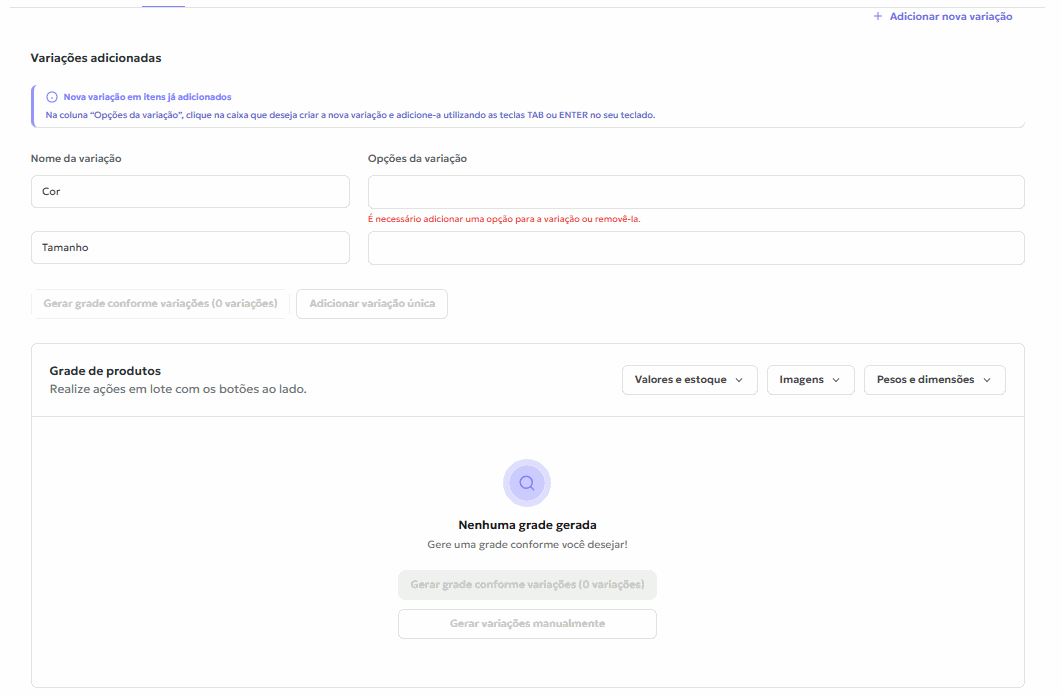
Para definir valores, estoque, imagens e dimensões das variações da grade, basta selecionar as variações desejadas e inserir as opções em lote:
Se você não aplicar variações da grade, os valores, estoque, imagens e dimensões ficaram disponiveis em sessões individuais do cadastro do produto
4. Caso não tiver grade, defina os valores pela sessão de valores
- Valor de Custo: O custo de aquisição do produto.
- Markup: a porcentagem de diferença entre o preço de custo e o preço de venda
- Valor de Venda: O preço de venda do produto (calculado automaticamente com base no custo e markup, ou pode ser inserido manualmente).
- Formador de preço: (Se aplicável) Configure como o preço é formado.
5. Caso não tiver grade, gerencie o Estoque: Na sessão “Estoque”, informe:
- Estoque disponível: A quantidade atual do produto em estoque.
- Estoque mínimo: O nível mínimo de estoque para alerta.
- Estoque máximo: O nível máximo de estoque desejado.
6. Caso não tiver grade, Adicione Imagens na sessão de imagens:
- Na aba “Imagens”, você pode arrastar e soltar arquivos ou clicar para selecionar imagens do seu computador. As imagens devem ser JPEG, JPG ou PNG, com tamanho máximo de 15MB e dimensão máxima de 300px x 300px.
9. Caso não tiver grade, informe Pesos e Dimensões: Na sessão “Pesos e dimensões”, preencha:
- Peso líquido (Kg)
- Peso bruto (Kg)
- Altura (cm)
- Largura (cm)
- Profundidade (cm)
10. Configure os Dados Fiscais: Na aba “Dados fiscais”, insira:
- NCM (Nomenclatura Comum do Mercosul)
- CEST (Código Especificador da Substituição Tributária)
- Você pode optar por detalhar outras propriedades fiscais, se necessário.
11. Configurações de E-commerce: Na sessão “E-commerce”, você pode configurar a sincronização com plataformas de e-commerce, se aplicável.
12. Salve o Produto: Após preencher todas as informações necessárias, clique no botão “Salvar” para finalizar o cadastro do produto.